
Багато чого в нашому житті залежить від якісної флешки. Найчастіше, на знімних пристроях зберігаються важливі документи, цінні фотографії, рідкісні ігри. І в самий невідповідний момент маленьке пристрій ламається. Флешка перетворюється в маленький шматочок пластику, який можна просто викинути. Але не треба поспішати з цією дією. Врятувати дорогоцінну флешку можна, форматировав її за допомогою спеціально призначених для цього програм. Правда, дані, збережені на ній вже не повернути.
Перевірений спосіб відновити працездатність знімного носія – програма SD Formatter. Її раціонально можна використовувати в декількох випадках:
— якщо необхідно видалити всі дані без розбору;
— у тому випадку, якщо флешка перестала розпізнаватися комп’ютером або телефоном;
— при істотних «гальмування» в роботі пристрою.
Інструкція по використанню
Незважаючи на свою універсальність, з освоєнням програми впорається навіть новачок. В основному вікні присутні тільки самі необхідні кнопки. Наведемо приклад, як правильно відформатувати будь знімний носій:
1. Спочатку необхідно вставити карту пам’яті в картрідер. Якщо у вас міні-флешка, то потрібно приєднати її до перехідника. Запустіть SD Formatter. Утиліта самостійно розпізнає привід і відкриє вікно з повідомленням про це етапі. Буває таке, що комп’ютерна система трохи гальмує і уповільнює процес розпізнавання. В такому випадку необхідно натиснути на кнопку:
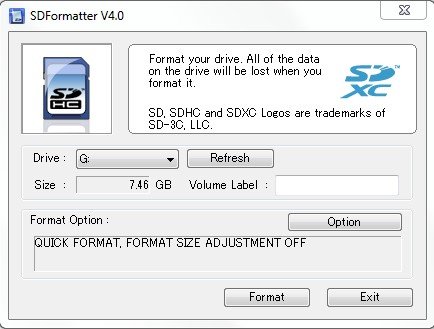 2. У разі, якщо ви знаєте умови форматування і хочете вказати їх вручну, натисніть Опції (option). Можна вибрати різні варіанти: повне форматування, звичайна або з перезаписом, швидке або ретельне. Іноді доводиться міняти повністю формат флешки, адже стандартний — FAT Поміняти його на інший можна як зазначено на рисунку:
2. У разі, якщо ви знаєте умови форматування і хочете вказати їх вручну, натисніть Опції (option). Можна вибрати різні варіанти: повне форматування, звичайна або з перезаписом, швидке або ретельне. Іноді доводиться міняти повністю формат флешки, адже стандартний — FAT Поміняти його на інший можна як зазначено на рисунку:
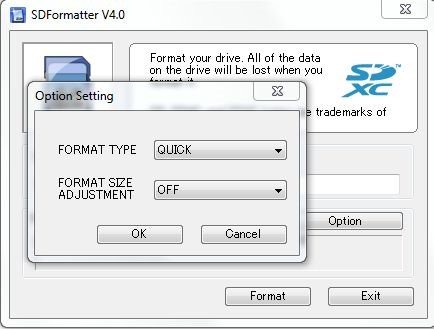 3. Якщо ви не впевнені у своїх знаннях комп’ютерного софта, можете нічого не міняти і відразу натиснути кнопку Format. Стандартні налаштування програми допоможуть форматувати флешку в найкращому вигляді.
3. Якщо ви не впевнені у своїх знаннях комп’ютерного софта, можете нічого не міняти і відразу натиснути кнопку Format. Стандартні налаштування програми допоможуть форматувати флешку в найкращому вигляді.
Завантажити SD Formatter безкоштовно
Завантажити програму з офіційного сайту
Програми, на зразок SD Formatter, створені для професійного відновлення структури знімного носія. Вони дбайливо видаляють реєстр пам’яті не пошкоджуючи приховані елементи. Але якщо доступу до утиліті немає, і встановити її немає можливості, скористайтеся стандартним методом форматування будь-яких знімних носіїв пам’яті в Windows.
Щоб скористатися цим засобом, відкрийте ярлик «Мій комп’ютер». У цьому вікні відображаються всі підключені до системи елементи. Якщо клацнути правою кнопкою миші на підключену флешку, то в выплывшем вікні буде пункт «Форматувати». Потрібен всі один крок до повного видалення даних і носій готовий до нових завдань.
Потрібно пам’ятати про те, що через Windows можна тільки видалити комірки з найменуванням файлів, в той час, як спеціально розроблені програми повністю прибирають дані про накопичених документах.


